GOG to popularna platforma do publikowania i dystrybucji gier klasycznych, która pozwala użytkownikom zarządzać wszystkimi grami z jednego miejsca. Jednak czasami gry GOG nie powodują problemów na komputerze.
Jest to częsty problem, ale można go naprawić za pomocą kilku poprawek. W tym artykule opracowaliśmy listę poprawek, które pomogą Ci rozwiązać problem braku uruchamiania gier GOG na komputerach z systemem Windows.
Uwaga: Te poprawki dotyczą zarówno samodzielnego instalatora GOG, jak i klienta Steam.
Rozwiąż problemy z grami GOG, które nie działają w systemie Windows 10
1. Uruchom grę z katalogu
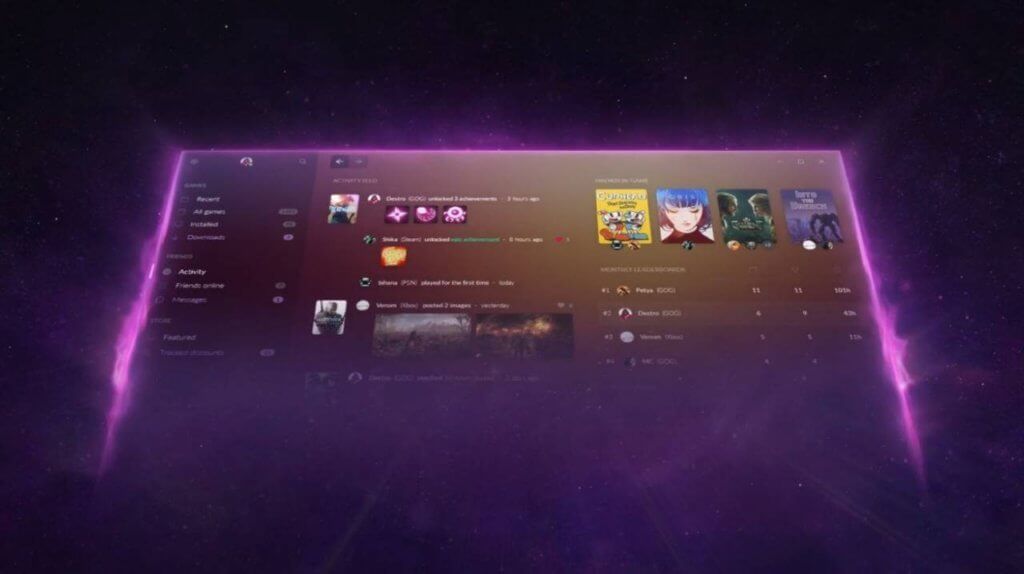
- Jeśli nie możesz uruchomić gier GOG ze skrótu na pulpicie, spróbuj uruchomić grę bezpośrednio z folderu instalacyjnego.
- Otwórz Eksploratora plików i przejdź do folderu danych gry GOG.
- Kliknij dwukrotnie plik .exe gry. Gra otworzy się bez żadnych problemów.
Najlepsze 5+ oprogramowanie wspomagające grę dla systemu Windows 10
2. Wyłącz Uruchom jako administrator
- Jeśli włączyłeś „Uruchom jako administrator”We właściwościach gry, spróbuj ją wyłączyć.
- Otwórz Eksploratora plików i przejdź do katalogu gry, w którym gra jest zainstalowana.
- Kliknij prawym przyciskiem myszy „game.exe ” plik problematycznej gry. (przykład — crosscode-beta.exe dla Crosscode)
- Wybierz Nieruchomości.
- Idź do Zgodność patka.

- Pod „Ustawienia” w sekcji odznacz „Uruchom ten program jako administrator» opcja.
- Kliknij Zastosować i kliknij dobrze aby zapisać zmiany.
- Kliknij dwukrotnie plik game.exe i sprawdź, czy naprawia problem z grami GOG.
3. Uruchom grę w trybie zgodności
- Jednym sposobem obejścia niektórych gier jest uruchomienie ich w trybie zgodności.
- otwarty Przeglądarka plików i przejdź do katalogu gry, w którym zainstalowana jest problematyczna gra.
- Kliknij prawym przyciskiem myszy „game.exe ” plik i wybierz „Nieruchomości».
- W oknie Właściwości kliknij Zgodność patka.

- Pod «Tryb zgodności», sprawdź „Uruchom program w trybie zgodności z:”Pudełko.
- Wybierz system operacyjny dla trybu zgodności, klikając menu rozwijane.
- Kliknij Zastosować i dobrze aby zapisać zmiany.
4. Sprawdź pamięć podręczną gry
- Jeśli używasz GOG za pośrednictwem klienta Steam, spróbuj zweryfikować pamięć podręczną gry.
- Uruchom klienta Steam na swoim komputerze.
- Kliknij na Biblioteka patka.
- Kliknij grę prawym przyciskiem myszy i wybierz „Nieruchomości».
- w Nieruchomości okno, otwórz Pliki lokalne patka.

- Kliknij «Sprawdź integralność plików gry”.
- Steam zweryfikuje pliki gry i wyświetli „Wszystkie pliki zostały pomyślnie zweryfikowane”Wiadomość.
- Kliknij «Blisko».
- Spróbuj uruchomić grę i sprawdź, czy gra GOG została pomyślnie uruchomiona.
5. Usuń plik galaxy.dll
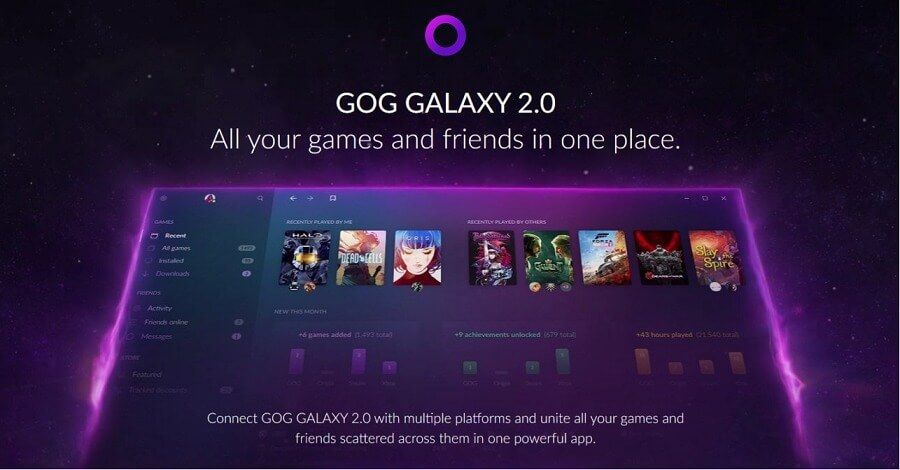
- Jeśli używasz GOG Galaxy, spróbuj usunąć galaxy.dll plik z folderu gry.
- Otwórz Eksploratora plików i przejdź do następującej lokalizacji:
C: / Program Files (x86) / Steamsteamapps / common / Twoja gra - Następnie przejdź do swojego game / bin / x64 teczka.
- Usuń galaxy.dll plik z folderu. Usuń także wszystkie pliki, które wspominają o Galaxy.
- Zamknij plik eksploruj i uruchom grę GOG.
- Poczekaj minutę, aż gra się uruchomi, a to powinno naprawić problem, że gra GOG nie działa na twoim komputerze.

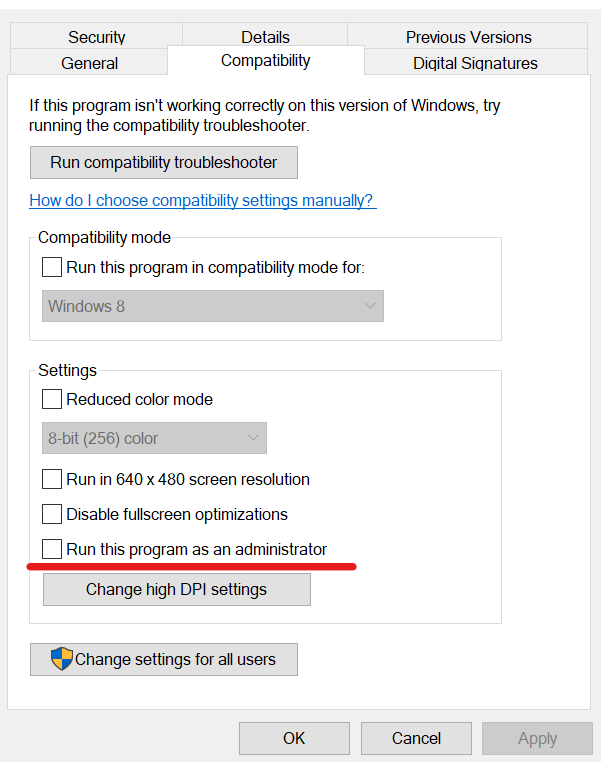
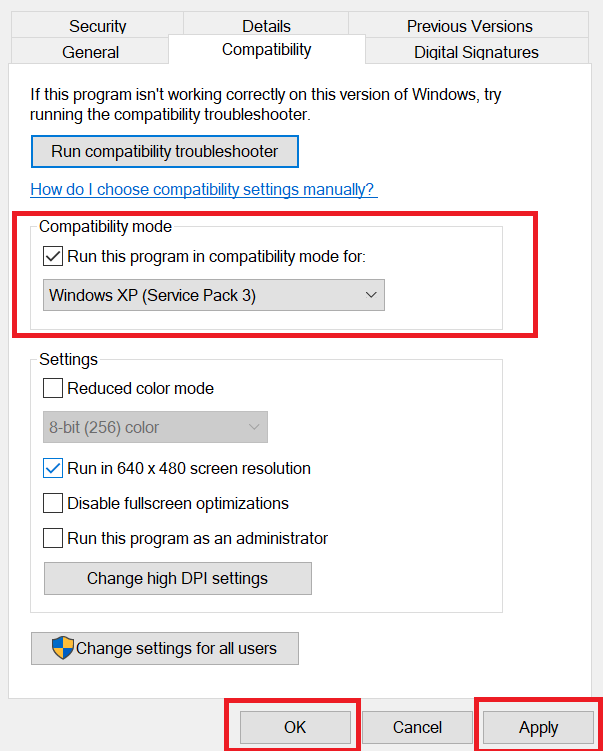
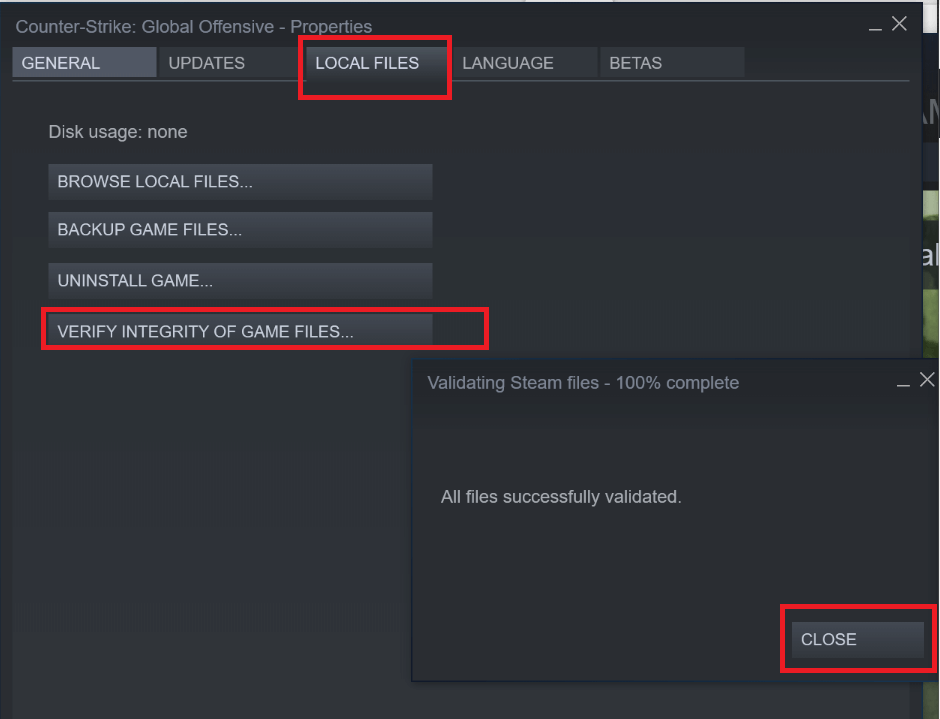

![Aktualizacja twórców systemu Windows 10 utknęła w niekończącej się pętli aktualizacji [FIX]](https://pogotowie-komputerowe.org.pl/wp-content/cache/thumb/01/7887d31017e5901_150x95.jpg)

![Windows 10 nie wyłączy udostępniania chronionego hasłem [FIX THIS]](https://pogotowie-komputerowe.org.pl/wp-content/cache/thumb/d0/c323afae5c59ed0_150x95.png)
